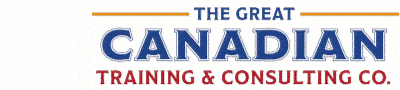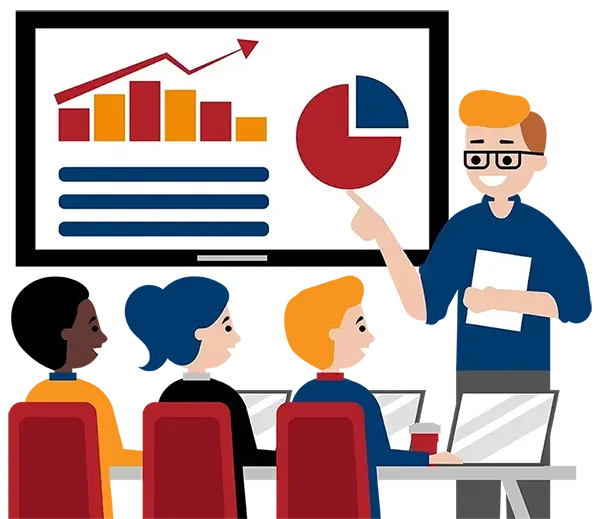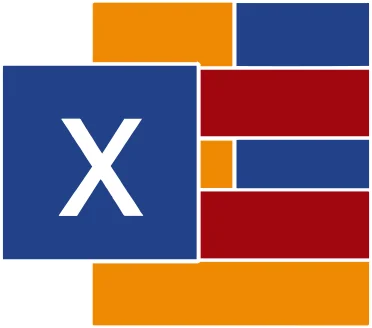
Excel Niveau 3 (Avancé)
Course Length
Learning Objectives
- Utilisez la validation des données pour limiter la saisie des données et créer des listes déroulantes.
- Utilisez les outils de contournement pour regrouper et sous-totaliser vos données.
- Protéger les feuilles de calcul et les classeurs de toutes modifications involontaires
- Utiliser la mise en forme conditionnelle pour mettre en évidence les cellules en fonction de règles
- Analyser les données avec les tableaux croisés dynamiques
- Enregistrement et suppression des macros
- Lier et consolider les données de plusieurs classeurs
- Importer et exporter des données et exécuter des requêtes web
Target Student
Ce cours s'adresse aux utilisateurs qui sont familiers avec Excel et qui souhaitent étendre leurs connaissances et leur utilisation des fonctions avancées d'analyse de données et de gain de temps.
Course Outline
La section Macros présente aux utilisateurs l'éditeur VBA en leur faisant copier des macros entre les classeurs. Si vous souhaitez une formation plus approfondie en VBA, nous proposons un cours Excel VBA complet.
Excel dispose de nombreuses nouvelles fonctionnalités qui peuvent être utilisées pour analyser rapidement de grandes quantités d'informations financières. Power Pivot permet aux utilisateurs de combiner des données provenant de sources multiples; Power View permet aux utilisateurs de générer des cartes d'aspect professionnel qui indiquent l'emplacement des données. L'utilisation du langage VBA par Excel permet aux utilisateurs de créer des commandes simples mais efficaces qui renforcent les fonctionnalités, améliorent les performances et exécutent des tâches répétitives pour vous.
Dans ce cours, vous combinerez, analyserez et afficherez des données à l'aide des puissantes fonctionnalités d'Excel, et apprendrez les bases de l'utilisation des macros pour étendre davantage les capacités d'Excel.
Section 1 : Améliorer les classeurs
Section 1.1 : Personnalisation des classeurs
Commentaires
Hyperliens
Filigranes
Images de fond
Section 1.2 : Préparer un classeur pour plusieurs audiences
Ajouter du texte alternatif aux objets
Modifier les feuilles de calcul à l'aide du vérificateur d'accessibilité
Gérer les polices
Section 1.3 : Création et utilisation de modèles
Créer un modèle
Modifier un modèle
Section 2 : Travailler avec plusieurs classeurs
Section 2.1 : Consolidation des données
Consolidation des données
La boîte de dialogue de consolidation
Fonctions de consolidation
Section 2.2 : Lier des cellules dans des classeurs
Comprendre les références externes
Lier les cellules individuelles
Relier des groupes de cellules
Section 2.3 : Fusionner des classeurs
La fonction de comparaison et de fusion de classeurs
Suppression des doublons
Transposition des données
Section 3 : Protection des classeurs et des feuilles de calcul
Protection d'un classeur
Protéger une feuille de calcul
Déprotéger des classeurs et des feuilles de calcul
Section 4 : Contournement, regroupement et sous-totaux
Regroupement et contournement
Sous-totalisation
Section 5 : Importation et exportation de données Excel
Section 5.1 : Exportation de données Excel
Le processus d'exportation
Section 5.2 : Importer un fichier texte délimité
Le processus d'importation
Source de données externe
Fichiers texte délimités
Méthodes d'importation de fichiers texte
Section 5.3 : Intégration des données Excel avec le Web
Le processus de publication des fichiers
Boîte de dialogue Publier comme page Web
Section 5.4 : Création d'une requête Web (Web Query)
Requêtes Web
La boîte de dialogue Nouvelle requête Web
Section 6 : Analyse des données avec les tableaux croisés dynamiques, les tranches et les graphiques croisés dynamiques
Section 6.1 : Créer un tableau croisé dynamique
Tableaux croisés dynamiques
La boîte de dialogue Créer un tableau croisé dynamique
Le volet des champs du tableau croisé dynamique
Résumer les données dans un tableau croisé dynamique
La fonctionnalité « Afficher les valeurs sous » d'un tableau croisé dynamique
Créer un champ calculé
Rafraîchir les données du tableau croisé dynamique
Ajouter du style à un tableau croisé dynamique
Travailler avec les sous-totaux et les grands totaux
Introduction à tableau croisé dynamique
Section 6.2 : Filtrer les données du tableau croisé dynamique
Utilisez les en-têtes de champ
Utiliser la boîte de dialogue du tableau croisé dynamique
Utilisez des segments
Section 6.3 : Analyser des données avec des graphiques croisés dynamiques
Créer des graphiques croisés dynamiques
Filtrer avec les graphiques croisés dynamiques
Section 7 : Automatisation de la fonctionnalité des feuilles de calcul
Section 7.1 : Mise à jour des propriétés du classeur
Propriétés du classeur
Section 7.2 : Création et modification d'une macro (Vue d'ensemble)
Que sont les macros ?
La boîte de dialogue Enregistrer une macro
Macros de nom
Visual Basic pour application
Copie de macros entre classeurs
Paramètres de sécurité des macros
Différence entre une macro relative et une macro absolue
Section 7.3 : Application de la mise en forme conditionnelle
Qu'est-ce que la mise en forme conditionnelle ?
La boîte de dialogue Gestionnaire des règles de formatage conditionnel
Règles claires
Section 7.4 : Ajout de critères de validation des données
Validation des données
La boîte de dialogue de validation des données
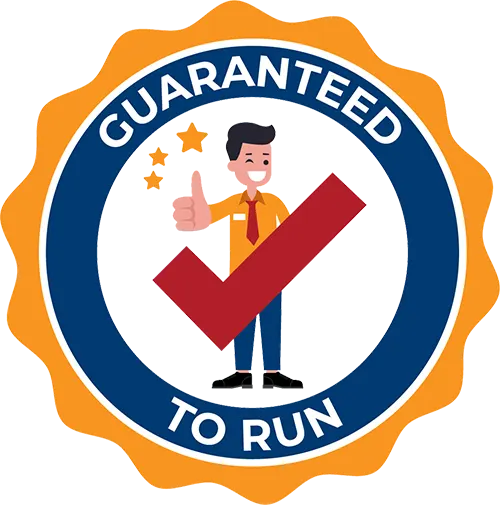
Delivered by Great Canadian Training
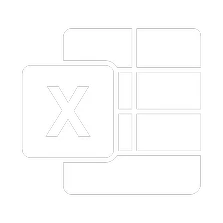
Excel Niveau 3 (Avancé)
Upcoming Classes
All Public classes are held onlinewith a live instructor
| Dates | Price | Qty |
|---|---|---|
| May 29, 2025 9:00 AM to 4:00 PM ET | $550.00 Online | |
| August 6-7, 2025 9:00 AM to 4:00 PM ET | $550.00 Online | |
| October 22, 2025 9:00 AM to 4:00 PM ET | $550.00 Online | |
| December 11, 2025 9:00 AM to 4:00 PM ET | $550.00 Online |
Have a Group?
Complete the form to receive a quote for private or customized training.
More people = GREATER savings
All of our courses include
PDF Reference Guide
Want a summary of what you’ve learned? Save paper and use your PDF Reference Guide, accessible on any of your devices.
Certificate of Completion
Boost your credentials with a Certificate of Completion, confirming the skills you’ve acquired with us.
24/7 After-Training Support
Receive a 30-day after-training support voucher, offering assistance as you apply your new skills on the job. Need help with a specific step? We’re here to provide extra support and clarity even after you’ve left the class!
Want even more?
Check out our add-ons
Printed Reference Guide
While we love technology, we understand that there is something about having a paper copy. Add a printed reference guide to your training, which we will have shipped to your location.
Extended After-Training Support
Extend your support beyond the standard 30 days for ongoing assistance.
Can I customize my course?
OF COURSE!
Customized to meet your unique needs
We can customize your training to fit your exact needs, whether it's making small adjustments or creating entirely new courses. From setting specific objectives and including your own files to addressing unique challenges, we're here to help. We can even tailor the training to align more closely with how you work and to fit perfectly into your schedule. Our goal is to provide training that's as unique as your goals.
Use your own files instead of our exercise files
You can opt to use your working files in your private training sessions (instead of our standard exercise files). This allows you to see how the lessons apply directly to your day-to-day role and get work done while you train—a true win-win!
Access to your recorded session for 60 days
You can request your private session be recorded. You can have access for 60 days to revisit what you’ve learned.